Outlook e-postasında özel oylama düğmelerini nasıl kaydedersiniz?
Outlook e-postasında özel oylama düğmelerini eklemek için Seçenekler > Oylama Düğmelerini Kullan > Özel seçeneğine tıklayarak kolayca yapabilirsiniz. Ancak, gelecekte yeniden kullanmak için özel oylama düğmelerinizi bir e-postada nasıl kaydedeceğinizi biliyor musunuz? Bu makale size iki çözüm sunacaktır:
Taslak e-posta ile e-postada özel oylama düğmelerini kaydetme
E-posta şablonu ile e-postada özel oylama düğmelerini kaydetme
- Yapay zeka teknolojisiyle e-posta üretkenliğinizi artırın, size hızlı cevap verme, yeni taslaklar oluşturma, mesajları çevirme ve daha fazlasını daha verimli bir şekilde yapma imkanı sağlar.
- Otomatik CC/BCC, kurallara göre Otomatik Yönlendirme ile e-posta göndermeyi otomatikleştirin; Exchange sunucusu gerektirmeden Otomatik Yanıt (Dışarıda) gönderin...
- BCCde olduğunuzda tümünü yanıtla seçeneğini kullandığınızda BCC Uyarısı veya unutulmuş ekler için Eklenti Hatırlatma gibi hatırlatıcılar alın...
- Ekleri İçeren Tümünü Yanıtla, Selamlama veya Tarih & Saat Bilgisini Otomatik Ekleme veya Konu, Birden Fazla E-postayı Yanıtlama gibi özelliklerle e-posta verimliliğini artırın...
- E-postaları geri çağırma, Ek Araçları (Tüm Ekleri Sıkıştır, Tüm Ekleri Otomatik Kaydet...), Yinelenenleri Kaldır ve Hızlı Rapor ile e-posta işlemlerini akıcı hale getirin...
Taslak e-posta ile e-postada özel oylama düğmelerini kaydetme
Bu yöntem, size özel oylama düğmeleri içeren bir e-posta oluşturmayı, bu e-postayı taslak olarak kaydetmeyi ve ardından bu taslağı Outlook'ta yeniden kullanmayı öğretecek. Lütfen şu adımları izleyin:
1. Posta görünümünde, Ana Sayfa > Yeni E-posta 'ya tıklayarak yeni bir e-posta oluşturun.
2. Yeni e-posta penceresinde lütfen Seçenekler > Oylama Düğmelerini Kullan > Özel seçeneğine tıklayın. Ekran görüntüsüne bakın:

3. Açılacak Özellikler iletişim kutusunda, lütfen oylama seçeneklerini Oylama düğmelerini kullan kutusuna yazın ve Kapat düğmesine tıklayın. Ekran görüntüsüne bakın:
Not: Lütfen her bir seçeneği noktalı virgül ile ayırarak Oylama düğmelerini kullan kutusuna yazın.

4. Yeni e-postada ihtiyacınız olan diğer bilgileri ekleyin ve ardından Kaydet düğmesine ![]() ve ardından Kapat düğmesine
ve ardından Kapat düğmesine ![]() sırasıyla Hızlı Erişim Araç Çubuğu'ndaki düğmelere tıklayın. Ekran görüntüsüne bakın:
sırasıyla Hızlı Erişim Araç Çubuğu'ndaki düğmelere tıklayın. Ekran görüntüsüne bakın:
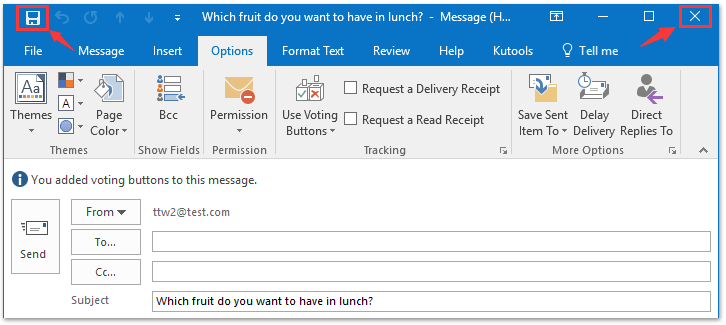
Ve şimdi özel oylama düğmeleri içeren e-posta, Outlook'ta taslak e-posta olarak kaydedildi. Taslak e-postayı tekrar kullanmak için lütfen şu adımları izleyin:
Not: Eğer Microsoft Outlook 2010 veya daha eski sürümleri kullanıyorsanız, lütfen doğrudan 7. Adım 'dan başlayın.
5. Dosya > Seçenekler'e tıklayarak Outlook Seçenekleri iletişim kutusunu açın.
6. Outlook Seçenekleri iletişim kutusunda, lütfen soldaki çubuktan Posta'yı tıklayın, Yanıt ve İletileri Yeni Pencerede Aç seçeneğini işaretleyin ve Tamam düğmesine tıklayın. Ekran görüntüsüne bakın:
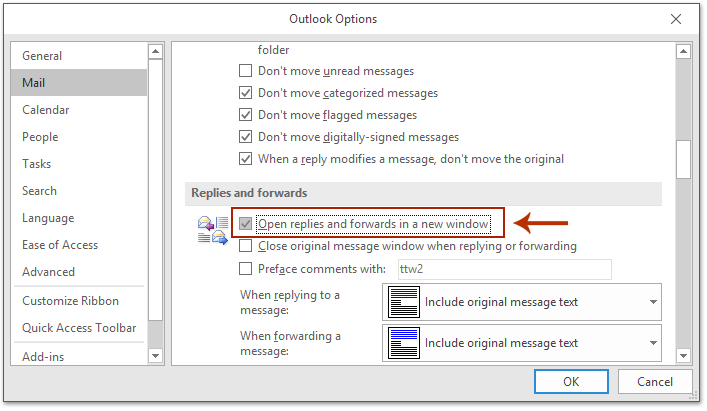
7. Şimdi Outlook'un ana arayüzüne geri döndünüz. Lütfen (1) belirli taslak e-postayı içeren Taslaklar klasörünü açın, (2) belirli taslak e-postayı seçin ve ardından (3) Ana Sayfa > İlet tuşlarına tıklayın. Ekran görüntüsüne bakın:
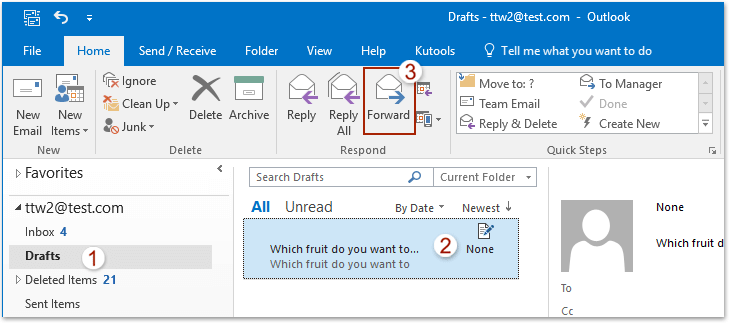
8. Şimdi taslak e-posta kopyalanmış ve ileti penceresinde açılmıştır. Lütfen ihtiyacınıza göre düzenleyin ve Gönder düğmesine tıklayın.
Not: Yukarıdaki 7-8. Adımları izleyerek istediğiniz zaman özel oylama düğmeleri içeren taslak e-postayı yeniden kullanabilirsiniz.
E-posta şablonu ile e-postada özel oylama düğmelerini kaydetme
Bu yöntem, size özel oylama düğmeleri içeren yeni bir e-posta oluşturmayı, bu e-postayı bir e-posta şablonu olarak kaydetmeyi ve ardından bu e-posta şablonunu Outlook'ta kolayca yeniden kullanmayı öğretecek.
1. Posta görünümünde, Ana Sayfa > Yeni E-posta 'ya tıklayarak yeni bir e-posta oluşturun.
2. Açılan İleti penceresinde lütfen Seçenekler > Oylama Düğmelerini Kullan > Özel seçeneğine tıklayın. Ekran görüntüsüne bakın:

3. Özellikler iletişim kutusunda, özel oylama seçeneklerini Oylama düğmelerini kullan kutusuna yazın (not: lütfen oylama seçeneklerini noktalı virgül ile ayırın) ve Kapat düğmesine tıklayın. Ekran görüntüsüne bakın:

4. E-postada ihtiyacınız olan diğer bilgileri ekleyin ve Dosya > Farklı Kaydet'e tıklayın.
5. Farklı Kaydet iletişim kutusunda lütfen Kaydetme türü açılır listesinden Outlook Şablonu (*.oft) seçeneğini seçin ve Kaydet düğmesine tıklayın. Ekran görüntüsüne bakın:
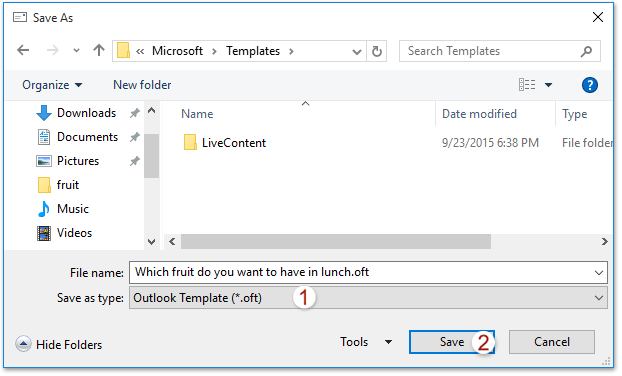
Notlar:
(1) E-posta şablonu, otomatik olarak e-posta konusuyla isimlendirilecektir. İhtiyacınıza göre Dosya Adı kutusunda değiştirebilirsiniz.
(2) Dosya türünü Outlook Şablonuolarak belirttiğinizde, varsayılan kullanıcı şablonu klasörü hedef klasör olarak otomatik olarak açılacaktır. İhtiyacınıza göre hedef klasörü belirleyebilirsiniz.
6. E-postayı kaydetmeden kapatın.
Şimdiye kadar özel oylama düğmeleri içeren bir e-posta şablonu oluşturdunuz. E-posta şablonunu yeniden kullanmak için lütfen şu adımları izleyin:
7. Ana Sayfa > Yeni Öğeler > Diğer Öğeler > Form Seç'i tıklayın. Ekran görüntüsüne bakın:
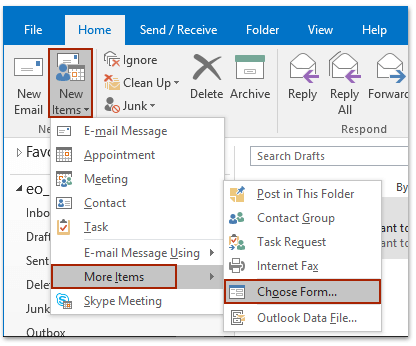
8. Form Seç iletişim kutusunda lütfen (1) Dosya Sistemindeki Kullanıcı Şablonları'nı Gözat açılır listesinden seçin, (2) belirli e-posta şablonunu seçin ve (3) Aç düğmesine tıklayın. Ekran görüntüsüne bakın:
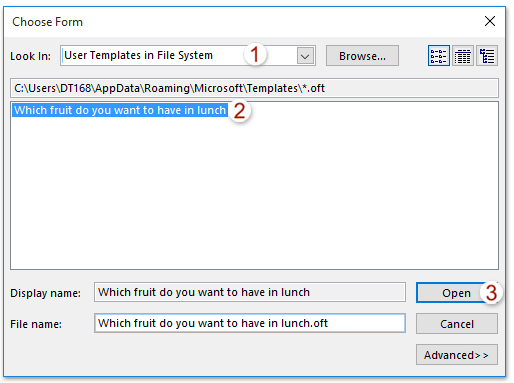
9. Şimdi belirli e-posta şablonuna dayalı olarak özel oylama düğmeleri içeren yeni bir e-posta oluşturuldu. Lütfen ihtiyacınıza göre düzenleyin ve Gönder düğmesine tıklayın.
Not: Gelecekte özel oylama düğmeleri içeren e-posta şablonunu yeniden kullanmak için lütfen yukarıdaki 7-9. Adımları kolayca tekrarlayın.
İlgili Makaleler
En İyi Ofis Verimlilik Araçları
Son Dakika: Kutools for Outlook Ücretsiz Sürümünü Sunmaya Başladı!
Yepyeni Kutools for Outlook ile100'den fazla etkileyici özelliği deneyimleyin! Şimdi indir!
📧 E-posta Otomasyonu: Otomatik Yanıt (POP ve IMAP için kullanılabilir) / E-posta Gönderimini Zamanla / E-posta Gönderirken Kurala Göre Otomatik CC/BCC / Gelişmiş Kurallar ile Otomatik Yönlendirme / Selamlama Ekle / Çoklu Alıcılı E-postaları Otomatik Olarak Bireysel Mesajlara Böl...
📨 E-posta Yönetimi: E-postayı Geri Çağır / Konu veya diğer kriterlere göre dolandırıcılık amaçlı e-postaları engelle / Yinelenen e-postaları sil / Gelişmiş Arama / Klasörleri Düzenle...
📁 Ekler Pro: Toplu Kaydet / Toplu Ayır / Toplu Sıkıştır / Otomatik Kaydet / Otomatik Ayır / Otomatik Sıkıştır...
🌟 Arayüz Büyüsü: 😊 Daha Fazla Şık ve Eğlenceli Emoji / Önemli e-postalar geldiğinde uyarı / Outlook'u kapatmak yerine küçült...
👍 Tek Tıkla Harikalar: Tümüne Eklerle Yanıtla / Kimlik Avı E-postalarına Karşı Koruma / 🕘 Gönderenin Saat Dilimini Göster...
👩🏼🤝👩🏻 Kişiler & Takvim: Seçilen E-postalardan Toplu Kişi Ekle / Bir Kişi Grubunu Bireysel Gruplara Böl / Doğum günü hatırlatıcısını kaldır...
Kutools'u tercih ettiğiniz dilde kullanın – İngilizce, İspanyolca, Almanca, Fransızca, Çince ve40'tan fazla başka dili destekler!


🚀 Tek Tıkla İndir — Tüm Ofis Eklentilerini Edinin
Şiddetle Tavsiye Edilen: Kutools for Office (5'i1 arada)
Tek tıkla beş kurulum paketini birden indirin — Kutools for Excel, Outlook, Word, PowerPoint ve Office Tab Pro. Şimdi indir!
- ✅ Tek tık kolaylığı: Beş kurulum paketinin hepsini tek seferde indirin.
- 🚀 Her türlü Ofis görevi için hazır: İhtiyacınız olan eklentileri istediğiniz zaman yükleyin.
- 🧰 Dahil olanlar: Kutools for Excel / Kutools for Outlook / Kutools for Word / Office Tab Pro / Kutools for PowerPoint